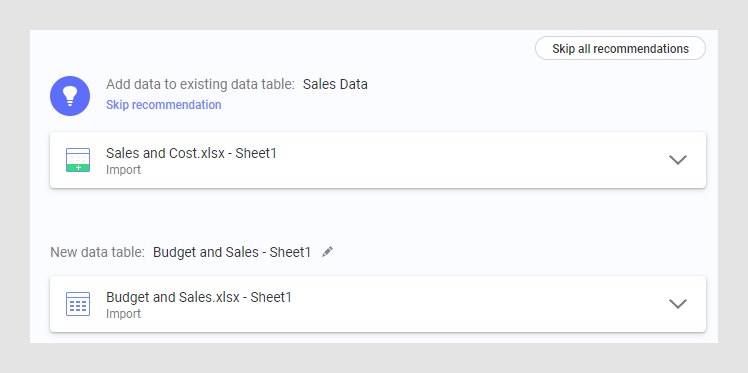Nehmen Sie Änderungen an den Einstellungen in der Übersichtsansicht vor, indem Sie die folgenden Schritte ausführen.
-
In der Übersichtsansicht wird für jede neue Quelle ein Feld angezeigt. Je nachdem, ob die neuen Quellen als neue Datentabellen hinzugefügt oder mit anderen Daten kombiniert werden, wird für jede neue oder aktualisierte Datentabelle eine Kopfzeile angezeigt.
In diesem Beispiel wurden Daten aus einer Datenverbindung mit zwei Ansichten hinzugefügt. Da diese beiden Quellen einander nicht ähnlich waren (und der Standard ist, Connector-Daten als externe Daten hinzuzufügen), besteht der erste Vorschlag darin, sie als zwei separate Datentabellen hinzuzufügen.
-
Klicken Sie auf das Feld für eine bestimmte Quelle, um das Feld zu erweitern und die verfügbaren Einstellungen anzuzeigen.
-
Für Daten aus Datenverbindungen haben Sie die Möglichkeit, die Ladeart für die hinzugefügten Quelldaten zu ändern. Klicken Sie auf die Dropdown-Liste mit der Option Importieren oder Extern, um die Einstellung zu ändern.
-
Wenn in Ihrer Analyse mehr als eine Datenquelle vorhanden ist und die Daten importiert werden, können Sie neue Daten entweder als neue Datentabelle oder als an andere Daten angefügte Zeilen oder Spalten hinzufügen. Ändern Sie mithilfe der Dropdown-Liste, wie die ausgewählten Daten hinzugefügt werden.
Wenn Sie die neuen Daten als Zeilen oder Spalten hinzufügen möchten, müssen Sie auch auswählen, an welche anderen Daten Sie Ihre Daten anhängen möchten.
-
Bei Bedarf können Sie die Einstellungen für hinzugefügte Zeilen oder Spalten überprüfen oder bearbeiten, indem Sie auf die Schaltfläche
 klicken.
klicken.
-
Wenn eine vordefinierte Datenverbindung mehr als die für Sie interessanten Ansichten enthält, können Sie diese Ansichten ausschließen, indem Sie auf Ausschließen klicken.
Klicken Sie erneut auf das Kontrollkästchen, um eine Ansicht hinzuzufügen, wenn Sie sie versehentlich ausgeschlossen haben. Sie können eine zuvor ausgeschlossene Ansicht zu einem späteren Zeitpunkt hinzufügen, indem Sie die Ansicht über die Option Datenverbindungen in der aktuellen Analyse im Flyout Dateien und Daten hinzufügen oder indem Sie die Datenverbindung aus dem Datenbereich bearbeiten.
-
Falls gewünscht, können Sie den Namen einer Datentabelle ändern, indem Sie neben dem Namen der Datentabelle auf das Stiftsymbol klicken und einen neuen Namen eingeben.
-
Wenn Sie zufrieden sind, klicken Sie auf OK.
Sie können Einstellungen für Ihre Datenquelle oder für hinzugefügte Zeilen oder Spalten im Datenbereich zu einem späteren Zeitpunkt bearbeiten. Um jedoch die Lademethode von "Extern" in "Importiert" oder umgekehrt zu ändern, müssen Sie die gesamte Datentabelle ersetzen.
Empfehlungen zum Hinzufügen von Daten
Wenn Sie der Analyse Daten aus mehreren importierten Quellen hinzufügen, werden möglicherweise Empfehlungen zum Hinzufügen von Daten angezeigt, die mit dem Glühbirnen-Symbol gekennzeichnet sind:
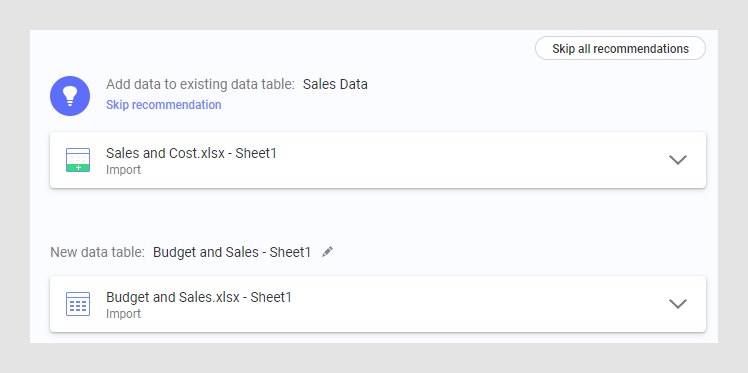
Um die Empfehlung zu ignorieren und alle neuen Quellen manuell zu konfigurieren, klicken Sie auf Empfehlung überspringen (um nur eine einzige Empfehlung zu überspringen) oder auf Alle Empfehlungen überspringen (um alle Empfehlungen auf dieser Seite zu überspringen).

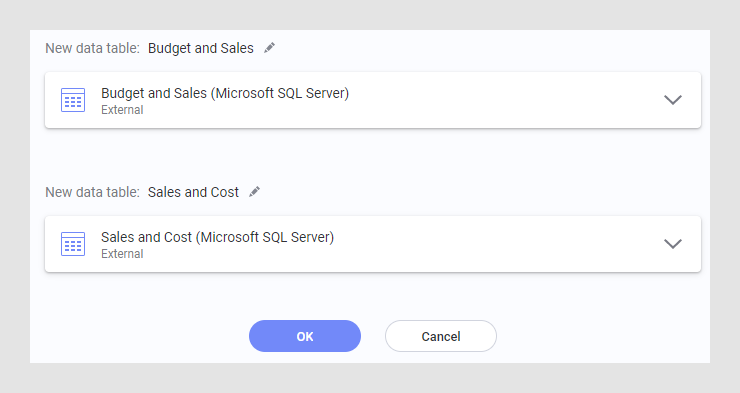
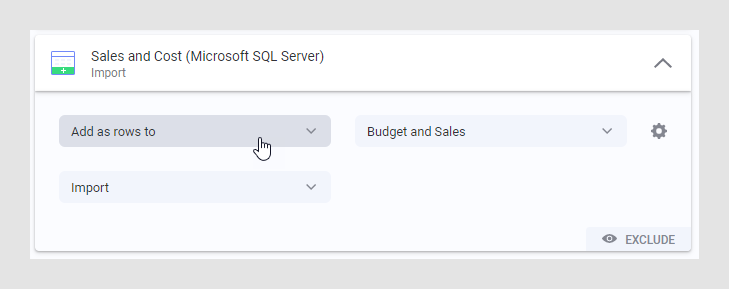
 klicken.
klicken.